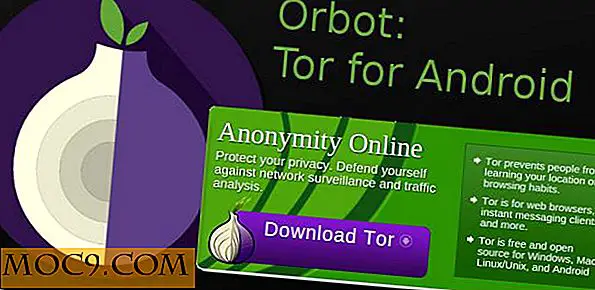Cocoon For Firefox ви дава сигурна и частна сесия за сърфиране
В миналото сме споделили няколко добавки към вашия браузър, за да защитим връзката ви онлайн и да защитим поверителността ви онлайн. За тези, които предпочитат един прост метод за поставяне и отпускане, Cocoon е полезно разширение, което можете да използвате.
Вместо да блокирате скриптове и да попречите на сайтовете да пишат бисквитки в браузъра ви, Cocoon работи като щит, който седи между вас и външния свят. След като започнете сесия с пашкул, всичките ви заявки в мрежата ще бъдат обработвани от Cocoon и ще станете анонимни в мрежата. Това е подобно на свързването чрез защитен VPN или прокси сървър, с изключение на това, че са необходими малко или нулева конфигурация.
За да започнете, просто отидете на сайта на Cocoon и инсталирайте Addon. Понастоящем е налице за Firefox и IE.
След като инсталирате разширението и рестартирате браузъра си, в горната част на браузъра трябва да се появи лента с инструменти. За да започнете сесия с пашкул, първо трябва да се регистрирате за акаунт в Cocoon и след това да влезете в профила си в лентата с инструменти.

След като сте влезли, той веднага ще се свърже със защитен прокси сървър и ще превключи браузъра ви в частен режим. От тук можете да продължите да сърфирате в мрежата като нормално и със знанието, че сте зад прокси сървър и сесията ви за сърфиране е защитена.

Докато сърфирате в мрежата, има и тази удобна функция, която ви позволява да добавяте бележка за сайта. Всички бележки се запазват в профила ви в Cocoon. Независимо кой компютър използвате, стига да сте влезли в профила си в Cocoon, можете да получите достъп до бележките. Има също така и щифт, за да маркирате сайтове.

Защита на пашкулите
Ако се опитате да изтеглите exe файл от мрежата по време на сесия с пашкули, няма да можете да го направите, тъй като Cocoon я блокира като част от мерките за сигурност. В допълнение, всички изтеглени файлове ще бъдат сканирани за вируси и троянски коне, преди да стигнат до компютъра ви. Най-важното от всичко е, че също така предотвратява автоматичното изтегляне чрез изтегляне и ви предпазва от подправяне в ръчно изтегляне на злонамерен софтуер.
История на пашкулите
В обичайния режим "Частно сърфиране" всички ваши "бисквитки" и историята ще бъдат изтрити веднага след като приключите сесията. В сесията на пашкула вашата история не се изтрива. Вместо това можете да осъществите достъп до историята си от раздела "Настройки -> История" в лентата с инструменти. Разбира се, тази функция за историческо съхранение е по избор. Можете да се откажете от него, ако не искате да запазите запис на браузъра си.

Еднократна електронна поща
Друга готина характеристика на Cocoon е е-мейл адресът за еднократна употреба, който можете да настроите и използвате. В раздела "Пощенски съобщения" можете да проверите входящата пощенска кутия за еднократна употреба за всякакви информационни бюлетини (или безплатни), за които сте се регистрирали. Подразделът "Управление" е мястото, където можете да откриете създаването на адрес за еднократна употреба. Едно нещо, което обичам за тази функция е, че е добре интегрирано в сесията. Можете да създадете имейл адрес за еднократна употреба в един раздел, да го изпратите на друг и да се върнете, за да проверите имейлите. Не е необходимо да влизате в личната си пощенска кутия, за да проверите или да настроите други временни услуги за електронна поща от сайтове на трети страни.

Настройки на пашкула
Точно като браузър, можете да конфигурирате началната страница, за да се зарежда, когато се започне сесията на пашкула и дали да се изчистят "бисквитките", попълването на формуляра, историята при излизане. Има дори опция за блокиране на проследяването на Facebook, което е доста полезно за тези, които искат да блокират Facebook, но не знаят как да го направят.
Накрая, за да излезете от сесията на Cocoon, просто кликнете върху бутона за захранване в лявата част на лентата с инструменти. Това ще излезе от профила ви в Cocoon и ще върне браузъра ви в нормален режим.
заключение
Можете или да прекарвате часове в опит да конфигурирате защитна стена, VPN или прокси сървър, или просто да прекарате няколко секунди, за да започнете сесия на пашкула и да останете защитени. Това е колко лесен за използване е пашкула. Тя ви дава безпроблемна защита и ви позволява да прекарвате времето си по по-продуктивни неща. Най-доброто от всичко е, че можете да инсталирате на всеки компютър, който използвате, и да имате същите настройки навсякъде.
В момента Cocoon е достъпен за Firefox и IE и мобилната версия се казва, че е на път. Тя е безплатна (поддържана от реклами) и можете да надстроите плана за премия, за да премахнете рекламите.
пашкул



![iOS Кодиране Мастерство пакет [MTE сделки]](http://moc9.com/img/mtedeals-052616-ios-design-immersive.jpg)